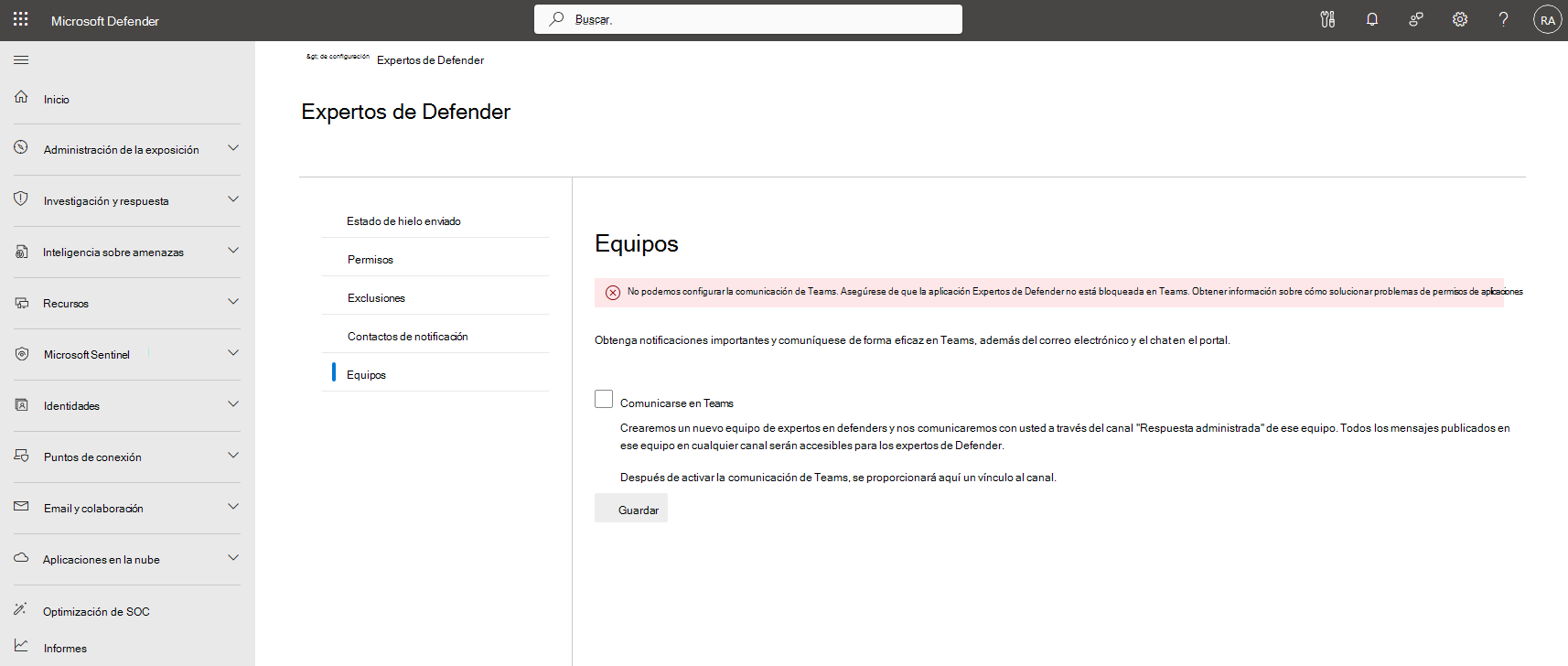Solución de problemas con la aplicación Expertos de Microsoft Defender en Microsoft Teams
Se aplica a:
Permisos de directiva de aplicación
La aplicación Expertos de Microsoft Defender está disponible para Microsoft Teams de forma predeterminada, pero algunos entornos pueden tener limitaciones que bloquean la instalación de la aplicación debido a los permisos de directiva de aplicación en Teams. Obtenga información sobre cómo comprobar las directivas de permisos de aplicaciones de Teams.
Al unirse al canal de Defender Experts Teams, debería poder mencionar o etiquetar el bot expertos de Defender en el canal escribiendo @Defender Experts. Si el bot no aparece en la lista de sugerencias, es posible que las directivas de permisos de Teams impidan que la aplicación funcione. Más información sobre la comunicación con expertos de Defender para XDR
La captura de pantalla siguiente es un ejemplo del bot que falta:
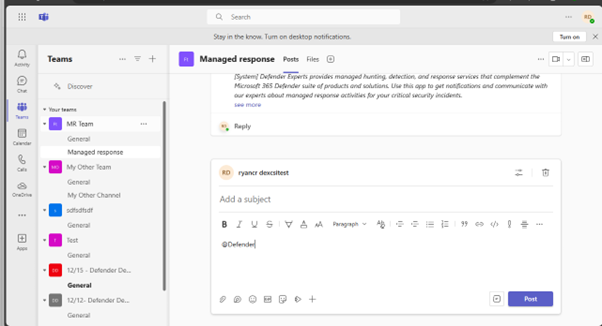
Comprobación de las directivas de permisos de aplicación de Teams
Para comprobar si las directivas de permisos de Teams impiden que la aplicación Expertos de Defender funcione, siga estos pasos.
En Microsoft Teams, seleccione Aplicaciones en el área de trabajo de Teams.
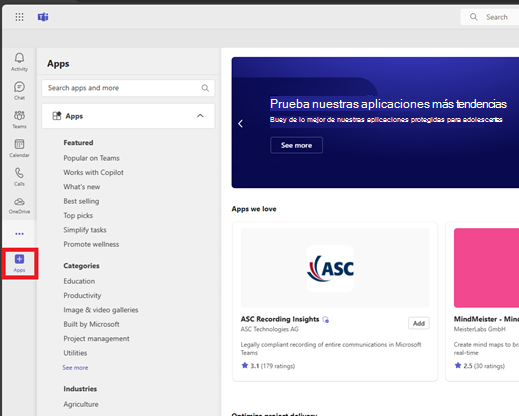
Escriba Expertos de Defender en el panel de búsqueda para ver la aplicación Expertos de Defender.
Seleccione Solicitar para solicitar el servicio Expertos de Defender.
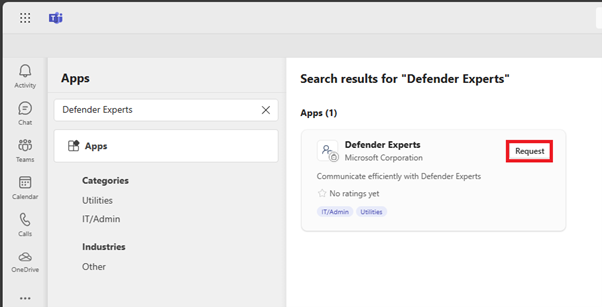
Si ya tiene instalada la aplicación teams y encuentra un problema de directiva, haga lo siguiente:
- Vaya a la página Administrar aplicaciones de la aplicación Expertos de Defender y, a continuación, a la pestaña Solicitudes de usuario . Más información sobre Administrar aplicación: Centro de administración de Microsoft Teams
Si ve la siguiente notificación, las directivas de permisos de aplicación de Teams le impiden usar la aplicación Expertos de Defender:
This app is blocked in app permission policies. To approve a user's app request, review the app permission policies assigned to them and allow the app in any policies where it's blocked.
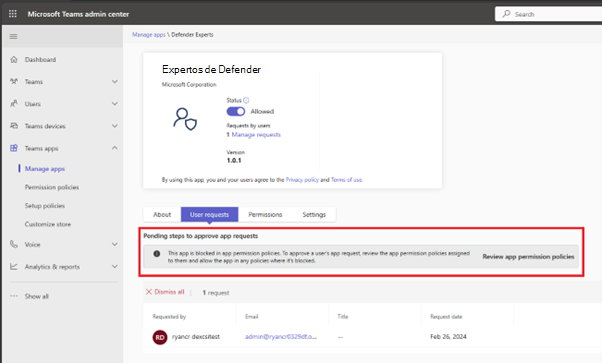
Corrección de las directivas de permisos de aplicación de Teams
Tiene dos opciones para corregir la directiva de permisos de aplicación de Teams que impide que se ejecute la aplicación Defender Experts:
- Cambiar la directiva que impide la ejecución de la aplicación Expertos de Defender
- Agregar una nueva directiva que permita la ejecución de la aplicación Expertos de Defender
Cambiar la directiva que impide la ejecución de la aplicación Expertos de Defender
Vaya a la página Directivas de permisos de aplicación. Más información sobre las directivas de permisos de aplicación: Centro de administración de Microsoft Teams
Examine cada directiva y vea si las aplicaciones de Microsoft están establecidas en Permitir aplicaciones específicas y bloquear todas las demás.
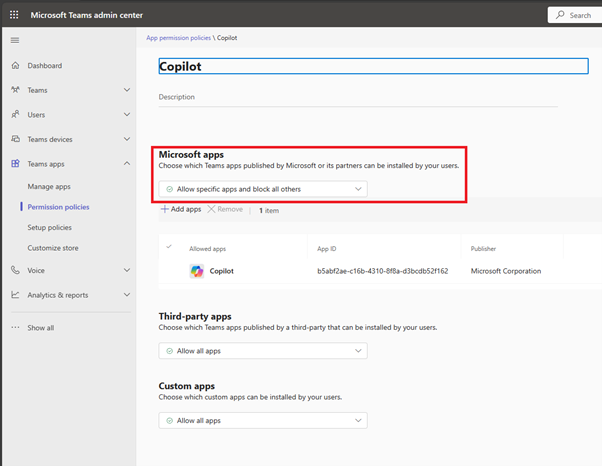
Seleccione Agregar aplicaciones. En el panel flotante, busque Expertos de Defender y seleccione Permitir.
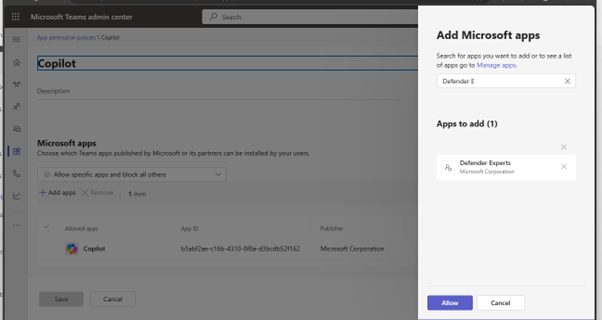
La aplicación debería empezar a funcionar después de 24 horas.
Agregar una nueva directiva que permita la ejecución de la aplicación Expertos de Defender
Vaya a la página Directivas de permisos de aplicación y seleccione Agregar.
En el panel flotante de la derecha, busque y seleccione Expertos de Defender y, a continuación, seleccione Permitir.
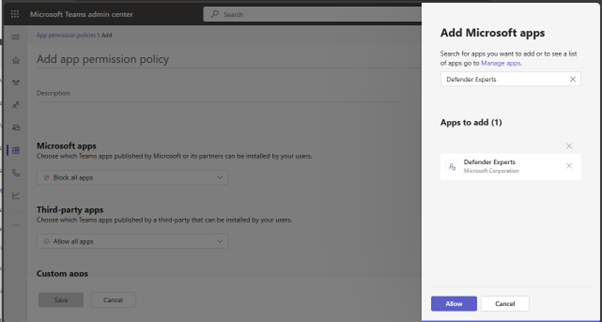
Complete el resto de los campos según sea necesario y seleccione Guardar. Si esta directiva es para un grupo de usuarios, asegúrese de que todos los miembros del canal están asignados a la directiva. La aplicación debería empezar a funcionar después de 24 horas.
Canal de Teams no disponible
No podrá recibir actualizaciones ni chatear con expertos de Defender si el canal de respuesta administrada se archiva o elimina. Para más información, consulte cómo archivar o restaurar un canal eliminado.